Jag äger tre Google-konton där ett är för personliga e-postmeddelanden, det andra används för officiella ändamål och det tredje är för att hantera sociala konton. Ja, jag gillar att hålla det sociala e-postkontot separat, men problemet började när jag varje gång jag öppnade min e-post i ett nafs upptäckte att mitt personliga e-postkonto inte var primärt, och därför var jag tvungen att gå igenom den vanliga inloggningen och logga ut från konton för att komma till mitt personliga konto. . Det började frustrera mig, det var därför jag behövde svaret på hur man ändrar standardkonto för Google.
Oroa dig inte om du har flera inloggningar på Google-konton. Eller så har du svårt att växla mellan olika enheter eftersom Google har försett dig med en mycket enkel och klassisk lösning. Låt oss lära oss hur du ställer in ett Google-standardkonto direkt.
Hur ändrar jag standardkontot för Google?
Enligt Google, "I många fall är ditt standardkonto det du loggade in med först. På mobila enheter kan ditt standardkonto variera beroende på enhetens operativsystem och vilka appar du använder.”
Följ stegen nedan för att ändra standardkontot för Google.
Steg 1 : Gå till valfri Google-inloggningssida i ett normalt fönster.
Steg 2 : Börja med att logga ut från alla konton först. Klicka på din profilbild eller namninitialer från höger sida och välj Logga ut från alla konton .
Steg 3 : Öppna nu gmail.com och logga in med det konto som du vill behålla som standard.
Steg 4 : Efter detta kan du lägga till flera andra Gmail-konton. Blanda mellan dem när det behövs.
När standardkontot har ställts in kan du välja "Lägg till ett annat konto" och börja med processen. Dessa steg berättar om hur du enkelt gör ett Google-konto som standard.
Snabbtips för att hantera flera Google-konton
- Du kan välja en annan profilbild för varje konto. Det blir lättare att komma ihåg vilket konto som ska klickas på då.
- Om du inte vill gå in på ett konto för alltid utan att situationen är tillfällig, använd inkognitoläge för att logga in.
- Du kan använda olika webbläsare för ett annat konto eller till och med välja andra Chrome-profiler för att logga in på dina Gmail-konton.
- Medan du vill växla mellan olika konton är det bättre att börja logga in med det primära kontot.
Ytterligare tips för Android-enhet
Ovanstående steg berättar hur du ändrar standard Google-konto i webbläsaren, men om du är en e-postläsare på din Android-telefon vill du följa den här metoden.
Gå till telefonens inställningar > Google > Logga in . Om du nu vill lägga till ett annat konto här, tryck på pilen under ditt profilnamn, välj Lägg till ett annat konto och det är klart!
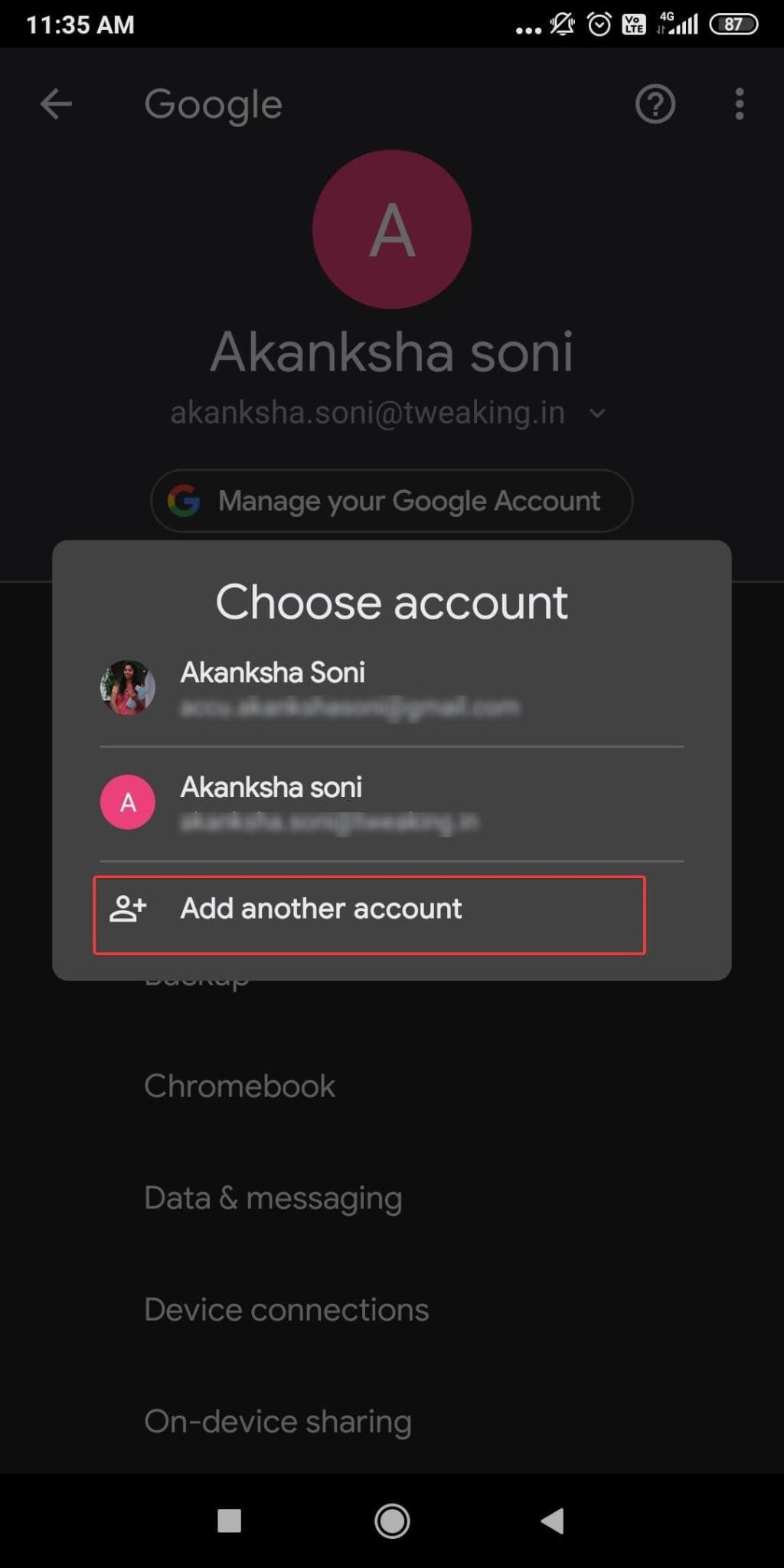
Redo att byta
Vi tror att du nu förstår hur du ändrar standard Google-konto eller skapar ett standard Google-konto. Är du redo att växla mellan flera Gmail-konton, låt oss veta det i kommentarsfältet nedan? Gör din Gmail-upplevelse bättre med dessa bloggar som nämns nedan.

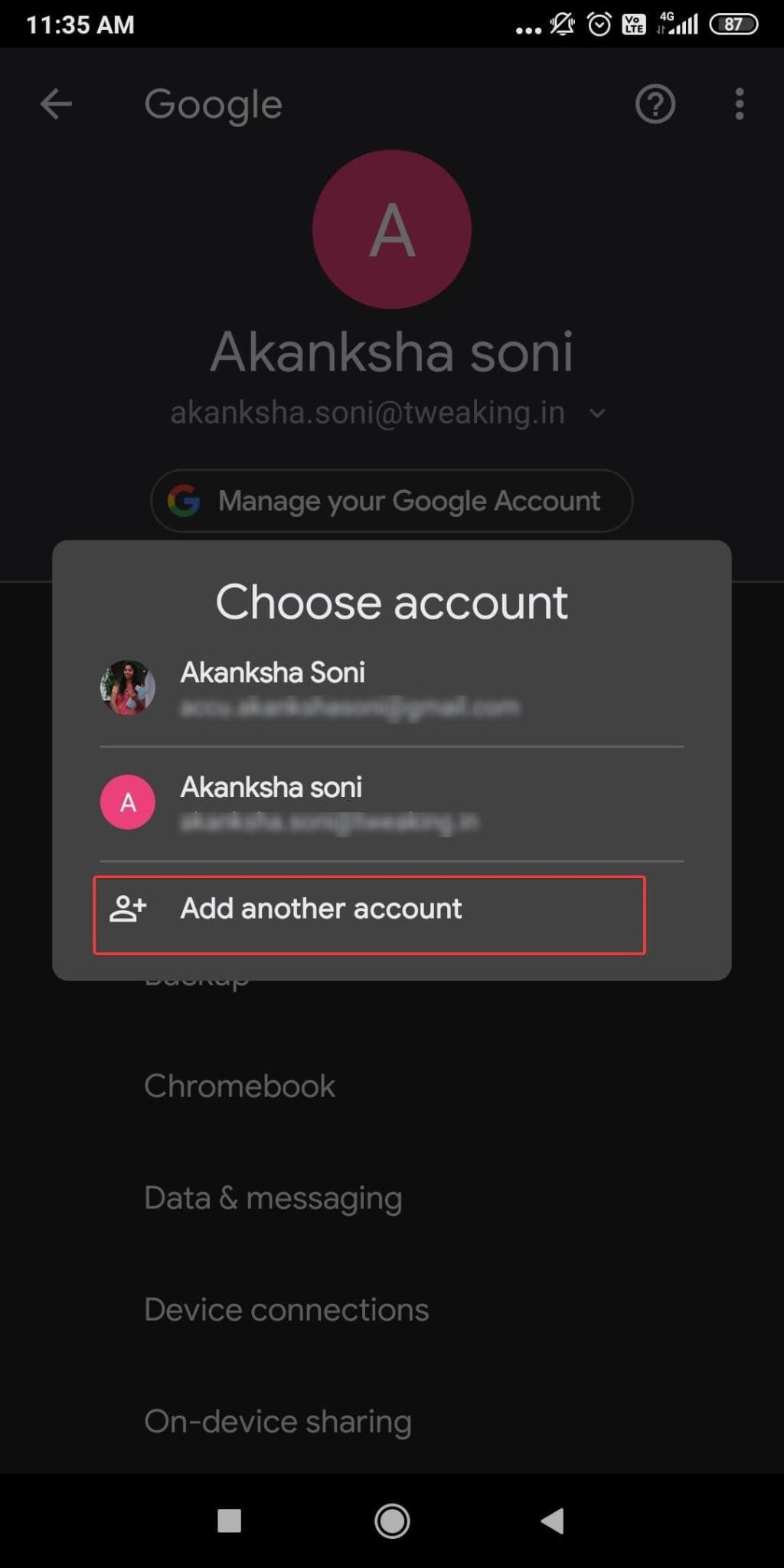






![Ta reda på hur du gör försättssidor i Google Dokument [Enkla steg] Ta reda på hur du gör försättssidor i Google Dokument [Enkla steg]](https://blog.webtech360.com/resources3/images10/image-336-1008140654862.jpg)

